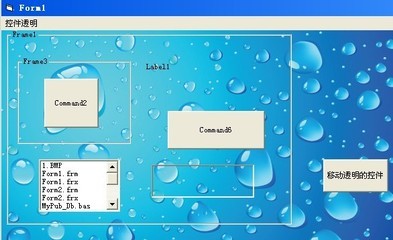Excel中的INDEX函数是用来“返回表或区域中的值”或“对值的引用”。今天,小编就教大家在Excel中index函数的操作方法。
Excel中index函数的操作步骤如下:
函数INDEX( )有两种形式:
数组形式——INDEX(array,row_num,column_num)和
引用形式——INDEX(reference,row_num,column_num,area_num)。
数组形式通常返回数值或数值数组;引用形式通常返回引用。
Array为单元格区域或数组常数;Row_num为数组中某行的行序号,函数从该行返回数值。Column_num是数组中某列的列序号,函数从该列返回数值。
Reference是对一个或多个单元格区域的引用,如果为引用输入一个不连续的选定区域,必须用括号括起来。Area_num是选择引用中的一个区域,并返回该区域中row_num和column_num的交叉区域。
下面用2个例子来说明数组形式和引用形式用法。
首先介绍数组形式的使用方法
举例1:在H2单元格中返回数组(D2:F11)中第3行、第3列的值。
如下图所示:
在H2单元格中输入“=INDEX(D2:F11, 3, 3)”, 然后单击“Enter”键:
最后H2单元格中返回的值为“62”,“62”是我们所选区域(D2:F11)的第3行、第3列的值,而不是整个Excel的第3行、第3列的值:
接下来介绍引用形式的使用方法。
举例2:在H2单元格中返回两个数组区域(B2:C11)和(E2:F11)的第二个区域的第2行、第2列的值。

在H2单元格中输入“=INDEX((B2:C11, E2:F11), 2, 2, 2)”, 然后单击“Enter”键:
最后H2单元格中返回的值为“34”,“34”是我们所选区域(B2:C11, E2:F11)的第2个区域(E2:F11)第2行、第2列的值。
将第7步中H2单元格中的输入“=INDEX((B2:C11, E2:F11), 2, 2, 2)”改为“=INDEX((B2:C11, E2:F11), 2, 2)”,查看一下省略area_num的结果:
最后H2单元格中返回的值为“教师”,“教师”是我们所选的第1个区域(B2:C11)的第2行、第2列的值,由此可见当省略area_num时,其值默认为1
 爱华网
爱华网